ዝርዝር ሁኔታ:
- ደረጃ 1 ቁሳቁስ
- ደረጃ 2 Pi ን ማቀናበር Raspbian ን መጫን
- ደረጃ 3 Pi ን ማቀናበር SSH እና VNC ን ያዋቅሩ
- ደረጃ 4 Pi ን ማቀናበር ፦ የእርስዎን Pi ለመድረስ Bitvise SSH ን ይጠቀሙ
- ደረጃ 5 Pi ን በማዋቀር ላይ: Pi ን ያዘምኑ
- ደረጃ 6 Pi ን ማቀናበር Lightshowpi ን መጫን
- ደረጃ 7 - ዕቃዎችዎን ማገናኘት
- ደረጃ 8 - ዕቃዎችዎን ማገናኘት 2 - ፒኖችን መሸጥ
- ደረጃ 9: ዕቃዎችዎን ማገናኘት 3: Pi ን ከ Relay Board ጋር ማገናኘት
- ደረጃ 10 - ዕቃዎችዎን ማገናኘት 4 - ማስተላለፊያዎችዎን ማገናኘት
- ደረጃ 11: ይሞክሩት
- ደረጃ 12: ይደሰቱ

ቪዲዮ: ከራስፕቤሪ ፒ ጋር ለጀማሪዎች DIY የሙዚቃ Xmas መብራቶች 12 ደረጃዎች (ከስዕሎች ጋር)

2024 ደራሲ ደራሲ: John Day | [email protected]. ለመጨረሻ ጊዜ የተሻሻለው: 2024-01-30 07:33


ዛሬ ፣ የገና መብራቶችዎ በሙዚቃ ብልጭ ድርግም እንዲሉ ፣ የራስበሪ ፒን ለመጠቀም ደረጃዎቹን እሄዳለሁ። በጥቂት ዶላሮች ተጨማሪ ቁሳቁስ ፣ መደበኛውን የገና መብራቶችዎን ወደ ሙሉ የቤት ብርሃን ትርኢት በመቀየር እጓዛለሁ። እዚህ ያለው ግብ ከባዶ መሄድ ነው። ምንም እንኳን ይህ መመሪያ ሊኑክስን እንዴት እንደሚጠቀሙ ለማያውቁ እና ለሚመሳሰሉ ሰዎች የታሰበ ቢሆንም ፣ ትኩረቱ ሊኑክስ እና ራፕቤሪ ፒ ፍጹም ምስጢር ለሆኑባቸው ሰዎች ነው። በመብራት ሾው ሶፍትዌሩ እና በጣም በተራቀቀ ሃርድዌር ብዙ ሊደረግ የሚችል ነገር አለ ፣ ግን ይህ ገና ስለ መጀመር ነው።
ደረጃ 1 ቁሳቁስ
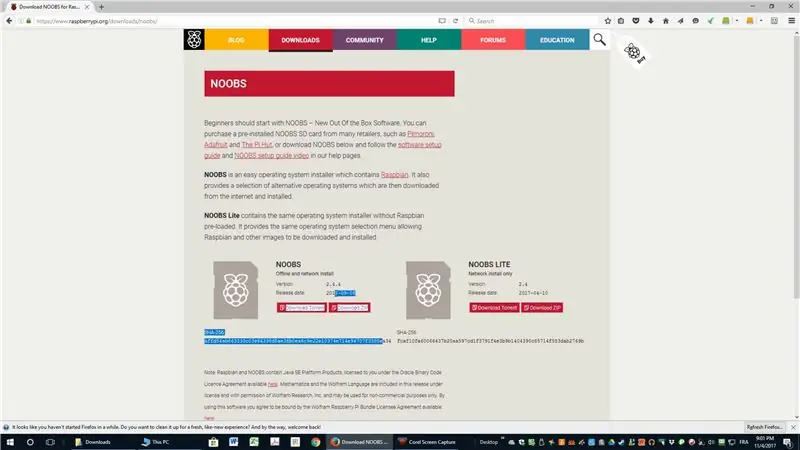
በመጀመሪያ ሊኖረው የሚገባው-
- የእርስዎ የገና መብራቶች ያስፈልግዎታል። በዲሲ የተጎላበቱ መብራቶች ላይ እንዲጣበቅ እመክራለሁ። ምንም ከሌለዎት ፣ በዋናው ቮልቴጅ ከመጫወት ይልቅ ጥቂት የ LED ንጣፎችን ፣ ወይም በዲሲ የተጎላበተ የገና ብርሃን ሕብረቁምፊዎችን ያግኙ።
-
አንድ እንጆሪ ፓይ; የተለያዩ ውቅሮች የተለያዩ ሃርድዌር ያስፈልጋቸዋል
-
ፒ ዜሮ ወይም ፒ ዜሮ w ካገኙ ፣ ያስፈልግዎታል ** ጨዋ ኪት እነዚህ ሁሉ ቀድሞውኑ ይኖራቸዋል **
- የኤችዲኤምአይ ኦዲዮ አውጪ
- አነስተኛ የኤችዲኤምአይ ገመድ
- የራስጌ ፒኖች ፣ ወይም በቀጥታ ወደ ሰሌዳው ውስጥ ብየዳ
- የዩኤስቢ OTG አስማሚ
- የሽያጭ ብረት
- Pi A ፣ A+፣ B ወይም B2 ፣ ወይም ዜሮ (w ያልሆነ) ካገኙ የ wifi dongle ያስፈልግዎታል
- የፒ 3 ኪት ካገኙ ሌላ ምንም የለም
-
- ረዳት ውስጥ እና ረዳት ገመድ ያለው ድምጽ ማጉያ። የብሉቱዝ ድምጽ በፒሮ ዜሮ w እና pi 3 ላይ በሚያሳዝን ሁኔታ ያማል።
- የማስታወሻ ካርድ (ቢያንስ 4 ጊባ) ፣ ብዙውን ጊዜ በኪቶች ውስጥ ተካትቷል
- የ 8 ቻናል ቅብብሎሽ ሰሌዳ (5v)
- ሴት ወደ ሴት ራስጌ ፒኖች
ጊዜያዊ ፍላጎቶች - ይህ ጊዜያዊ ነው ፣ ስለሆነም እርስዎ የሚፈልጉትን ሁሉ ለጥቂት ሰዓታት እንዲጠቀሙ እመክራለሁ
- የዩኤስቢ መዳፊት እና የቁልፍ ሰሌዳ
- ወደ ኤችዲኤምአይ ማሳያ ወይም ቴሌቪዥን መድረስ
- በመዳፊት እና በቁልፍ ሰሌዳ መካከል መቀያየር በጣም የሚረብሽ ከሆነ እና ሌሎች የዩኤስቢ ወደቦችዎ ከተያዙ የዩኤስቢ ማዕከል
አማራጭ
-
ለሁሉም መብራቶችዎ የሚጠቀሙበት ትልቅ የኃይል አቅርቦት
በዚህ መንገድ ከሄዱ ፣ የኤሌክትሪክ ገመድ መሥራት ወይም የኤክስቴንሽን ገመድ ቆርጠው እንደ የኃይል ገመድዎ መጠቀም ያስፈልግዎታል
- እንዲሁም የእርስዎ ፓይ ከባክ መቀየሪያ ጋር
- እና ምናልባትም ከፍ ባለ የቮልቴጅ መብራቶች በደረጃ መቀየሪያ አስፈላጊ ከሆነ
ደረጃ 2 Pi ን ማቀናበር Raspbian ን መጫን
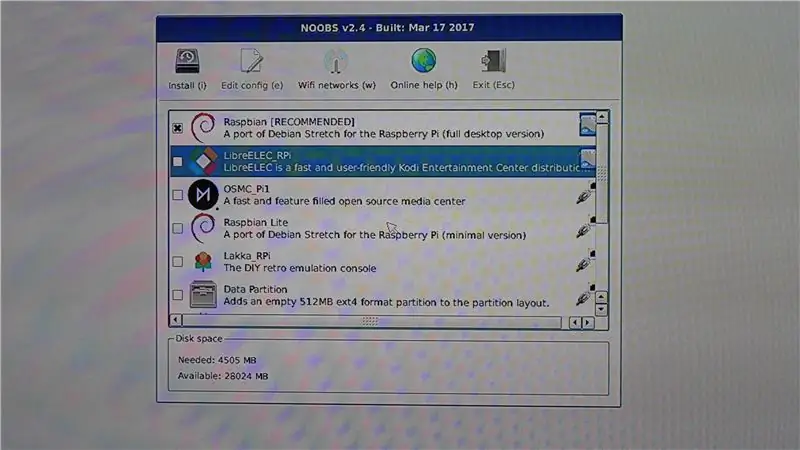
የመጀመሪያው እርምጃ raspbian ን በመሣሪያዎ ላይ ማግኘት ነው። እነዚህን ሁሉ በአንድ ብሎክ ውስጥ እሸፍናለሁ ፣ እና ሃርድዌርን በተናጠል እሸፍናለሁ።
ከ pi foundation
በቀላሉ ይንቀሉ እና ወደ አዲስ ቅርጸት ወደሚሰራው ማይክሮ ኤስዲ ካርድዎ ይቅዱ። ይሀው ነው. አንዴ ፓይዎን ካበሩ በኋላ በመጫን በኩል ይመራዎታል።
ደረጃ 3 Pi ን ማቀናበር SSH እና VNC ን ያዋቅሩ
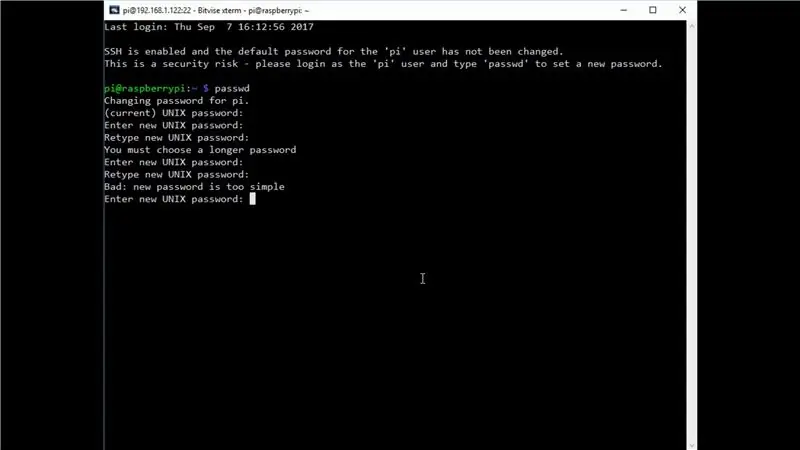
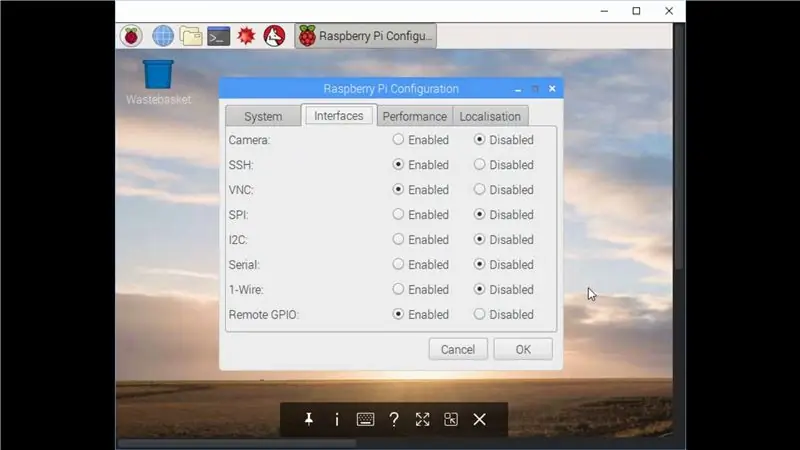
ኤስኤስኤች እና ቪኤንሲ ማዋቀር መኖሩ ፒውን ወደ ትልቅ የሽቦ ውዝግብ ውስጥ ማስገባት አያስፈልግዎትም ማለት ነው። በላፕቶፕዎ ላይ ከ 2 መስኮቶች ወይም ከስልክዎ እንኳን ሁሉም ነገር የሚቻል ይሆናል። እኛ ብዙውን ጊዜ ትዕዛዞቻችንን በ “ሱዶ” እንቀድማለን ፣ ይህ በመሠረቱ የእኛን ትእዛዝ ለአስተዳዳሪው ልዩ መብቶችን ይሰጣል።
-
መጀመሪያ የይለፍ ቃልዎን ይለውጡ። የተርሚናል መስኮት ይክፈቱ እና የሚከተለውን ይተይቡ እና ነባሪውን የይለፍ ቃል (ራፕቤሪ) እንዲያስገቡ ይጠየቃሉ እና ከዚያ የራስዎን የይለፍ ቃል ያስገቡ።
sudo passwd
-
አሁን የአይፒ አድራሻዎን በሚከተለው ትዕዛዝ ይቅዱ
ifconfig
አሁን ወደ የቅንብሮች ምናሌ ይሂዱ እና SSH እና VNC ን ያብሩ። አሁን ፒውን እንደገና ማስነሳት እና ከመቆጣጠሪያው ፣ ከቁልፍ ሰሌዳው እና ከመዳፊት መንቀል ይችላሉ።
ደረጃ 4 Pi ን ማቀናበር ፦ የእርስዎን Pi ለመድረስ Bitvise SSH ን ይጠቀሙ
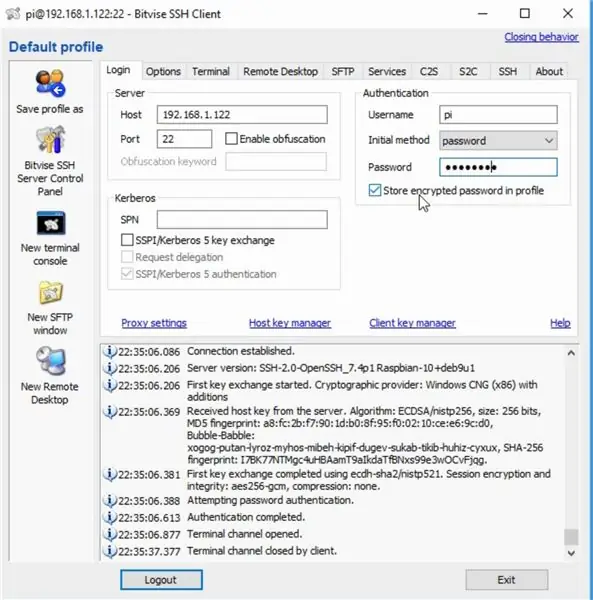
የተቀናጀ የ SFTP መሣሪያ ፣ እንዲሁም ጥሩ በይነገጽ ስላለው bitvise ን እመክራለሁ። ቀደም ብለው የገለበጡትን የአይፒ አድራሻዎን ያስገቡ ፣ የተጠቃሚ ስም ፒን እና አዲሱን የይለፍ ቃልዎን ይጠቀሙ። ነባሪውን ወደብ (22) ያቆዩ። መግቢያ ሲመርጡ ተርሚናሉ መከፈት አለበት።
ደረጃ 5 Pi ን በማዋቀር ላይ: Pi ን ያዘምኑ
ሌላ ማንኛውንም ነገር ከማድረግዎ በፊት ዝመናዎቹን ያሂዱ
-
በመጀመሪያ ፣ ምን ጥቅሎች የሚገኙበትን ቤተ -መጽሐፍት ያዘምኑታል
sudo apt-get ዝማኔ
-
አንዴ ከተጠናቀቀ በኋላ ዝመናዎቹን በእውነቱ ይጭናሉ
sudo apt-get ማሻሻል
-
ለጥሩ ልኬት ፣ የእርስዎ ፒ firmware ዘመናዊ መሆኑን ያረጋግጡ (ይህ ቀድሞውኑ በማሻሻያ በኩል መደረግ አለበት)
sudo rpi- ዝመና
ደረጃ 6 Pi ን ማቀናበር Lightshowpi ን መጫን
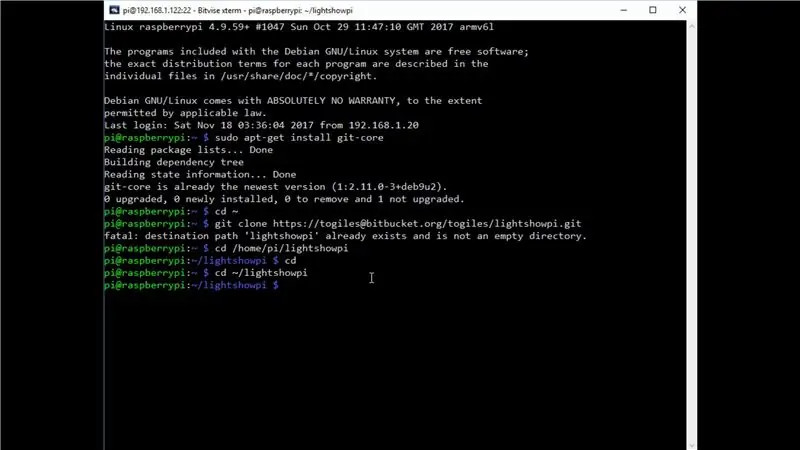
ይህ የእርምጃዎች ክፍል በቀጥታ በመብራት ሾው ድርጣቢያ ላይ ይገኛል። ለምቾት እጨምራቸዋለሁ። እዚያ ውስጥ ጥቂት ማብራሪያዎችን እጨምራለሁ።
-
sudo apt-get install git-core ን ይጫኑ
apt-get ጥቅሎቹን የሚያገኘው ነው ፣ እና እዚህ እኛ git-core ን እንጭናለን ፣ ጥገኞች (ለማሄድ የሚያስፈልጉ ፕሮግራሞች) በራስ-ሰር ይታከላሉ
-
ሲዲ ~
ሲዲ ማውጫዎችን መለወጥ ነው ፣ ~ ማለት/ቤት/*የተጠቃሚ ስም*/፣ በዚህ ሁኔታ/ቤት/pi/ይሆናል። ያንን መጠቀም ወይም ~ ልክ በተመሳሳይ ሁኔታ መሥራት አለበት
-
git clone
እኛ እኛ በሚያስፈልገን የአቃፊ መዋቅር ላይ ብቻ ገልብጧል
-
ሲዲ መብራቶች ማሳያ
አሁን ወደወረድንበት አቃፊ እንሸጋገራለን
-
git አምጣ && git checkout የተረጋጋ
አሁን አስፈላጊዎቹን ፋይሎች እናገኛለን
-
ሲዲ/ቤት/ፒ/መብራቶች ማሳያ
ወደ ትክክለኛው አቃፊ እንሸጋገራለን ፤ በሊኑክስ ውስጥ ፣ የስርዓት አገናኞችን ካልፈጠርን ፣ እስክሪፕቶችን ከመጀመራችን በፊት ሁል ጊዜ ወደ ትክክለኛው አቃፊ መሄድ አለብን
-
sudo./install.sh
ይህ ትክክለኛውን መጫኛ ያደርገዋል ፣ በእኔ ፒ ዜሮ ላይ ይህ ለ 3 ሰዓታት ያህል ወሰደ
-
sudo ዳግም አስነሳ
አሁን እንደገና እንነሳለን
ደረጃ 7 - ዕቃዎችዎን ማገናኘት

ሆኖም መሣሪያዎችዎን በኃይል ማብቃት እርስዎ በሚጠቀሙት ላይ የተመሠረተ ነው። እዚህ ብዙ አማራጮች አሉ ፣ ግን በቀኑ መጨረሻ ፣ በዩኤስቢ በኩል ፣ ወይም የራስጌ ፒኖችን እና እኔ እንዳደረግኩት ብጁ የኃይል መፍትሄን በመጠቀም ለፒ ፒ 5v ያስፈልግዎታል። የምታቋርጡት ኃይል ሁሉ ዲሲ መሆን አለበት። የኤሲ መስመር ቮልቴጅ በትክክል ይሠራል ፣ ግን ተጨማሪ አደጋን ያመጣል። ዝቅተኛ ቮልቴጅ በጣም አስተማማኝ ነው.
ደረጃ 8 - ዕቃዎችዎን ማገናኘት 2 - ፒኖችን መሸጥ

ፒሮ ዜሮ የሚጠቀሙ ከሆነ ፣ የራስጌን ፒን መሸጥ ወይም ሽቦዎቹን በቀጥታ በፒን ቀዳዳዎች ላይ መሸጥ ይኖርብዎታል።
ደረጃ 9: ዕቃዎችዎን ማገናኘት 3: Pi ን ከ Relay Board ጋር ማገናኘት
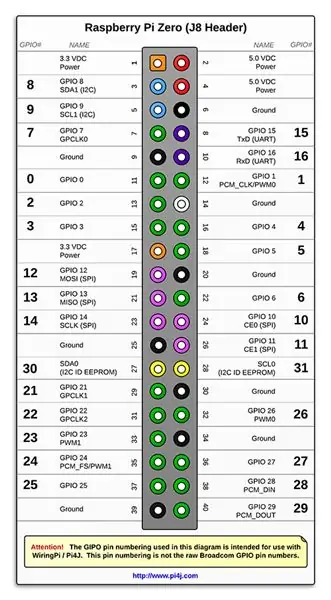

እኛ የ wiringpi ፒን ቁጥርን እንጠቀማለን። እዚያ ሌላ አማራጭ የስምምነት ስብሰባ አለ ፣ ያቀረብኩትን ሰንጠረዥ ይጠቀሙ ወይም ወደ wiringpi.com ይሂዱ
ከመስተላለፊያ ሰሌዳው ፣ ፒኖቹ ወደ እርስዎ ፣ ከግራ ወደ ቀኝ ፣ በፒ ላይ ከሚከተለው ጋር ይገናኛሉ
- ፒን 20: መሬት
- ፒን 11: ጂፒኦ 0
- ፒን 12: ጂፒኦ 1
- ፒን 13: ጂፒኦ 2
- ፒን 15: ጂፒኦ 3
- ፒን 16: ጂፒኦ 4
- ፒን 18: ጂፒኦ 5
- ፒን 22: ጂፒኦ 6
- ፒን 7: ጂፒኦ 7
- ፒን 4: 5v ኃይል
ከራስዎ ራስጌ ካስማዎች ፒንዎን ኃይል ካደረጉ ፣ ከዚያ +5v ወደ ፒን 2 ይሄዳል ፣ እና - (መሬት) ወደ ፒን 6 ይሄዳል።
ደረጃ 10 - ዕቃዎችዎን ማገናኘት 4 - ማስተላለፊያዎችዎን ማገናኘት
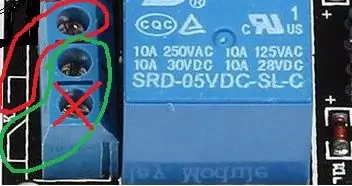

ቅብብሎቹ እንደ መቀያየር ይሠራሉ። ሆኖም ግን መብራቶችዎን በቀጥታ ወደ ኃይልዎ ያሽጉታል ፣ ያንን ያድርጉ ፣ ግን ከዚያ ቀጥታ ሽቦውን ይቁረጡ እና እያንዳንዱ የተቆረጠውን ሽቦ በአንዱ ቅብብሎሽ ላይ ያድርጉት። እያንዳንዱ ቅብብሎች 3 ተርሚናሎች አሏቸው። 2 ቱ አንድ ላይ ናቸው ፣ እና ቅብብሎሹን ኃይል መለየቱ ይለዋወጣቸዋል ፣ ሌላኛው ማስተላለፊያው በሚሠራበት ጊዜ ከመሃል ተርሚናል ጋር ይገናኛል። የማዕዘን ቅርፅ ትንሽ ዲያግራም የትኛው የተለየ እንደሆነ (በቀይ) ያሳያል። የእያንዳንዱ ቅብብል ተቃራኒ ጫፎች (የመጀመሪያ እና የመጨረሻ) በጭራሽ አይገናኙም። ከፈለጉ ሁል ጊዜ ማብራት እና 2 ን በአረንጓዴ ውስጥ መጠቀም ይችላሉ ፣ ይህ ማለት የመብራት ትዕዛዙ ትዕዛዞች በተቃራኒው ይሆናሉ ማለት ነው። ሙዚቃው ካለቀ በኋላ መብራቶቹ ነባሪ እንዲሆኑ ከፈለጉ ጠቃሚ ሊሆን ይችላል።
ደረጃ 11: ይሞክሩት
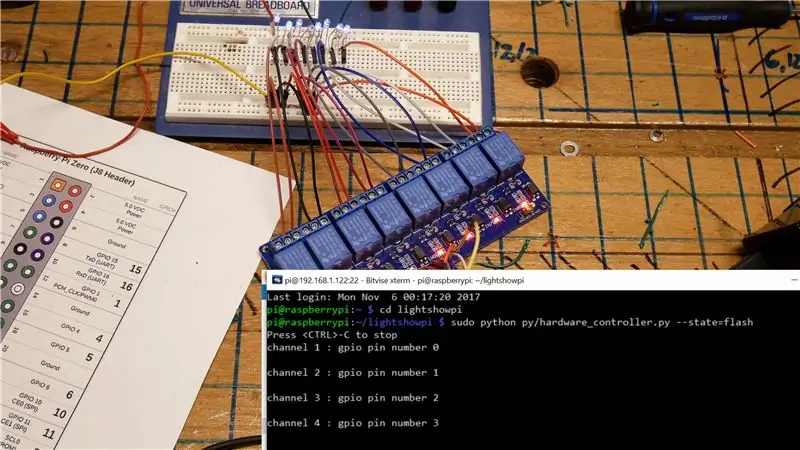
እኔ እነዚህን ትናንሽ ኤልኢዲዎች ሰሌዳዬን ለመፈተሽ እጠቀም ነበር ፣ ግን በእውነቱ በቅብብል ሰሌዳ ላይ ያለውን ቀይ መብራት ማየት ይችላሉ። እያንዳንዱ ቅብብል ቀድሞውኑ የራሱ LED አለው።
-
መጀመሪያ ወደ የመብራት ማሳያ አቃፊ መሄድዎን አይርሱ
ሲዲ/ቤት/ፒ/መብራት ማሳያ/
-
ከዚያ ከእነዚህ የሙከራ ትዕዛዞች ውስጥ አንዱን ይጠቀሙ
- sudo python py/hardware_controller.py -ግዛት = ብልጭታ
- sudo python py/hardware_controller.py --state = ፋዳ
ሙከራውን ለማጠናቀቅ CTRL+C ን ይጠቀሙ
ደረጃ 12: ይደሰቱ

እውነተኛ የገና መብራቶችን ለማቀናበር እና በትዕይንቱ ለመደሰት ጊዜው አሁን ነው። ሙሉ ቪዲዮዬን ለማየት አይርሱ!
የመጀመሪያውን ዘፈንዎን ለማሄድ በ lightshowpi devs የቀረበውን የማሳያ ፋይል ይጠቀሙ
sudo python py/synchronized_lights.py --file =/home/pi/lightshowpi/ሙዚቃ/ናሙና/ovenrake_deck-the-halls.mp3
ሌላ ማንኛውንም ልጅ ለመጫወት ፣ በዚያ ትእዛዝ መጨረሻ ላይ የ mp3 ን ስም ይለውጡ። የ bitvise የ sftp ባህሪ የሚመጣው እዚህ ነው። በቀላሉ ጠቅ ማድረግ እና ፋይሎችዎን መጎተት ይችላሉ።
የሚመከር:
DIY ራስ -ሰር የሙዚቃ የገና መብራቶች (MSGEQ7 + Arduino) 6 ደረጃዎች (ከስዕሎች ጋር)

DIY Automatic Musical Christmas Lights (MSGEQ7 + Arduino): ስለዚህ በየዓመቱ ይህንን ብዙ አደርጋለሁ እና ብዙ ስለማዘገይ ይህን ለማድረግ በፍፁም አያገኙም እላለሁ። 2020 የለውጥ ዓመት ነው ስለዚህ እኔ የምሠራበት ዓመት ነው እላለሁ። ስለዚህ እንደወደዱት እና የራስዎን የሙዚቃ የገና መብራቶች እንደሚያደርጉ ተስፋ ያድርጉ። ይህ አንድ ይሆናል
የሙዚቃ ምላሽ ሰጪ ሙድ መብራቶች 5 ደረጃዎች (ከስዕሎች ጋር)

የሙዚቃ ግብረመልስ ሙድ መብራቶች -መግቢያ እና ዳራ ።በአንደኛ ዓመት (የ 2019 ጸደይ) ተመለስ ፣ የእኔን የመኝታ ክፍል ክፍሉን ማጎልበት ፈለግሁ። በጆሮ ማዳመጫዬ ላይ ላዳመጥኩት ሙዚቃ ምላሽ የሚሰጥ የራሴን የስሜት መብራቶች የመገንባት ሀሳብ አወጣሁ። እውነቱን ለመናገር ፣ ምንም የተለየ አነቃቂ አልነበረኝም
የሙዚቃ ተረት መብራቶች 6 ደረጃዎች (ከስዕሎች ጋር)

የሙዚቃ ተረት መብራቶች: ለሁሉም ሰው እንኳን ደህና መጡ ይህ ማለት ይቻላል የበዓሉ ሰሞን እና የሱቆች ብዛት የበዓል ማስጌጫዎቻቸውን ማውጣት ጀምረዋል ፣ አንዳንድ የሙዚቃ ተረት መብራቶችን ለመገንባት ስለ ትክክለኛው ጊዜ ይመስለኛል
DIY የገና መብራቶች ለሙዚቃ ተቀናብረዋል - የተመረጡት የቤት መብራቶች 15 ደረጃዎች (ከስዕሎች ጋር)

DIY የገና መብራቶች ለሙዚቃ ተዘጋጅተዋል - የቾሪዮግራፊ የቤት መብራቶች -ለገና የገና መብራቶች ለሙዚቃ ተዘጋጅተዋል - የቾሪዮግራፊ የቤት መብራቶች ይህ ጀማሪ DIY አይደለም። በኤሌክትሮኒክስ ፣ በወረዳ ፣ በ BASIC መርሃ ግብር እና ስለ ኤሌክትሪክ ደህንነት አጠቃላይ ጥበቦች ላይ ጠንከር ያለ ግንዛቤ ያስፈልግዎታል። ይህ DIY ልምድ ላለው ሰው ነው ስለዚህ
Xmas-box: Arduino/ioBridge በይነመረብ የሚቆጣጠረው የገና መብራቶች እና የሙዚቃ ትርኢት 7 ደረጃዎች

Xmas-box: Arduino/ioBridge በይነመረብ የሚቆጣጠረው የገና መብራቶች እና የሙዚቃ ትርኢት-የእኔ የ xmas- ሣጥን ፕሮጀክት በይነመረብ እና nbsp ቁጥጥር የሚደረግበት የገና መብራቶችን እና የሙዚቃ ትርኢት ያካትታል። የገና እና nbsp ዘፈን በመስመር ላይ ሊጠየቅ ይችላል ፣ ከዚያ በኋላ ወረፋ ውስጥ ገብቶ በተጠየቀው ቅደም ተከተል ይጫወታል። ሙዚቃው በኤፍኤም ስታቲስቲክስ ላይ ይተላለፋል
